Ačkoli se říká, že malware, který infikuje Linux, není příliš častý, je stále velmi dobrý nápad nainstalovat si na váš počítač se systémem Linux ochranný software proti malwaru. Pokud přenášíte soubory mezi počítači nebo si vyměňujete soubory s jinými uživateli počítačů, možná budete chtít tyto soubory zkontrolovat na viry a další formy malwaru.
V této příručce vás provedeme kroky k instalaci ClamAV – softwaru ochrany proti malwaru s otevřeným zdrojovým kódem vyvinutého společností Cisco Systems. Nainstalujeme také grafický nástroj pro používání ClamAV s názvem ClamTK.
Nainstalujte ClamAV
Nejprve spusťte následující příkaz pro aktualizaci seznamu balíčků na Ubuntu, pokud jste tak již nějakou dobu neudělali.
$ sudo apt-get update
Spusťte další příkaz pro zahájení instalace ClamAV.
$ sudo apt-get install clamav
Pokud budete vyzváni, zadejte y pokračovat v instalaci ClamAV.
Stáhněte si nejnovější virovou databázi ClamAV
ClamAV používá často aktualizovanou databázi známých virů. Databázové soubory jsou standardně uloženy ve /var/lib/clamav.
Nejprve spusťte níže uvedený příkaz a zastavte službu aktualizace databáze ClamAV, aby bylo možné úspěšně přistupovat k potřebným souborům.
$ sudo systemctl stop clamav-freshclam
Dále si stáhněte nejnovější virovou databázi ClamAV spuštěním následujícího příkazu.
$ sudo freshclam
Nyní můžete spustit aktualizátor databáze ClamAV spuštěním příkazu níže.
$ sudo systemctl start clamav-freshclam
Chcete-li zajistit, aby se služba aktualizace databáze ClamAV spustila vždy při spuštění systému, spusťte další příkaz.
$ sudo systemctl enable clamav-freshclam
Proveďte ruční skenování pomocí clamscan
Pro vaše základní úlohy skenování obsahuje ClamAV nástroj příkazového řádku nazvaný clamscan .
Základní použití příkazu clamscan je:
clamscan [options] [file or directory path to scan]
Chcete-li zobrazit všechny dostupné možnosti clamscan, spusťte:
$ man clamscan
Některé běžné možnosti použití clamscan zahrnout:
–log=soubor – uložit zprávu o skenování do zadaného souboru
–zvonek – zazní zvonek, když je detekován virus
–rekurzivní – pro skenování všech podsložek v zadaném adresáři
–max-filesize=xm – pro přeskočení souborů větších než xm, kde x je číslo a m znamená megabajty
Například následující příkaz prohledá vše v mém domovském adresáři.
$ clamscan -r /home/shola
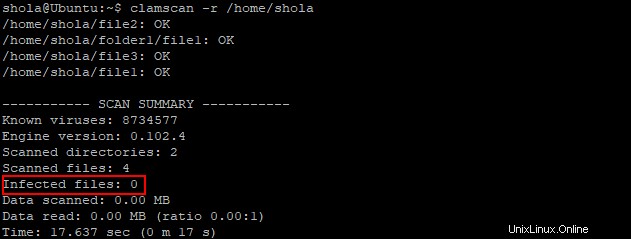
Obrázek 1: Proveďte ruční skenování pomocí clamscan
Nebyly zjištěny žádné infikované soubory označené jako Infikované soubory:0 na obrázku 1 výše.
Naplánujte denní kontrolu
Chcete-li naplánovat denní skenování, můžete v /etc/cron/cron.daily vytvořit malý skript obsahující clamscan pokyny.
Spuštěním následujícího příkazu vytvořte soubor skriptu.
$ sudo nano /etc/cron.daily/clamscan_daily
Jako příklad níže uvedený skript rekurzivně prohledá moji složku Stažené soubory. Tento skript můžete zkopírovat, ale nezapomeňte na druhém řádku upravit cestu ke skenování.
#!/usr/bin/env bash clamscan -r /home/shola/Downloads |
Uložte změny a zavřete soubor.
Dále spusťte níže uvedený příkaz, aby byl soubor skriptu spustitelný.
$ chmod +x /etc/cron.daily/clamscan_daily
Skript se automaticky spustí jednou denně.
Nainstalujte ClamTK
ClamTK je bezplatný nástroj, který můžete použít ke snadné správě antimalwarového softwaru ClamAV prostřednictvím grafického uživatelského rozhraní. To lze použít jako alternativu k nástroji příkazového řádku clamscan.
Chcete-li nainstalovat ClamTK, spusťte následující příkaz.
$ sudo apt-get install clamtk
Spusťte ClamTK
ClamTK můžete spustit buď z nabídky Aplikace> Příslušenství, nebo spuštěním následujícího příkazu v terminálu Ubuntu.
$ clamtk
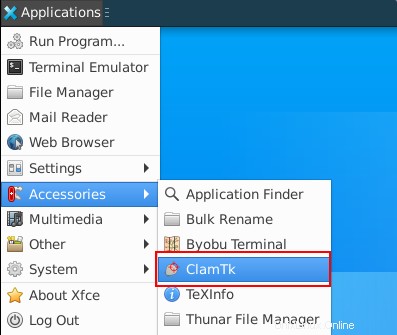
Obrázek 2: Spusťte clamtk z nabídky Aplikace
Nakonfigurujte ClamTK
V okně Virus Scanner, které se zobrazí, uvidíte možnosti pro rychlou konfiguraci nastavení, provedení ruční kontroly, naplánování kontroly, zobrazení karantény atd.
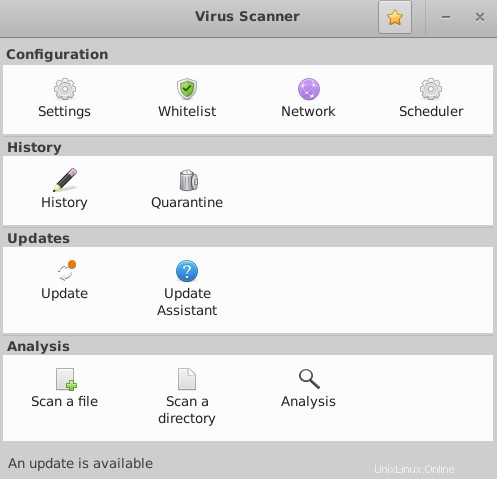
Obrázek 3: Hlavní okno antivirového programu ClamTK
Konfigurace nastavení clamtk
V hlavním okně Virus Scanner klikněte na Nastavení a poté zaškrtněte všechny možnosti, jak je znázorněno na obrázku 4 níže.
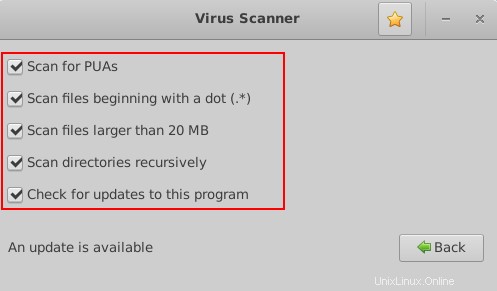
Obrázek 4: Nakonfigurujte nastavení clamtk.
Klikněte na Zpět pro návrat do hlavního okna.
Nakonfigurujte plánovač clamtk
1. V hlavním okně klikněte na Plánovač
2. Použijte + a – tlačítka pro nastavení času pro skenování vašeho domovského adresáře
3. Nezapomeňte kliknout na velkou zelenou ikonu plus pro potvrzení nastavení
4. Poté by se ve spodní části okna měla zobrazit zpráva oznamující, že bylo naplánováno denní skenování
V příkladu na obrázku 5 níže bude skener běžet každý den ve 22:09 místního času.
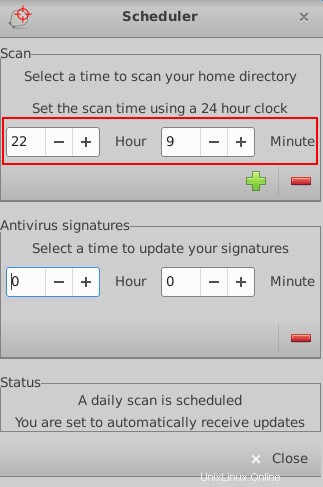
Obrázek 5: Nakonfigurujte plánovač clamtk
Pokud si přejete, můžete také naplánovat čas pro ruční aktualizaci virové databáze ClamAV. Nejprve byste však potřebovali:
1. Vraťte se do hlavního okna
2. Klikněte na Aktualizovat asistenta
3. Vyberte „Chci aktualizovat podpisy sám“
4. Použijte změny a poté se vraťte do Plánovače pro nastavení preferovaného času
Až budete hotovi, nezapomeňte svůj plán potvrdit kliknutím na ikonu lesklé hvězdy.
Proveďte ruční skenování pomocí ClamTK
1. V hlavním okně Virus Scanner klikněte buď na Prohledat soubor nebo Prohledat adresář k provedení jednorázové kontroly souboru nebo složky
2. V okně, které se zobrazí, klikněte na umístění nalevo a poté vyberte konkrétní soubor nebo složku napravo, které chcete skenovat
3. Kliknutím na OK zahájíte skenování
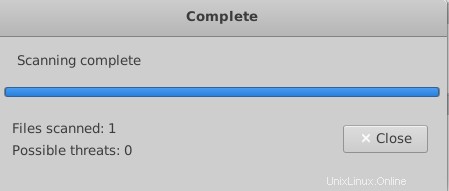
Obrázek 6: Naskenujte soubor pomocí clamtk
Odinstalujte ClamAV
Následující příkaz odinstaluje ClamAV na Ubuntu.
$ sudo apt-get remove clamav*
Odinstalujte ClamTK
Následující příkaz odinstaluje ClamTK na Ubuntu.
$ sudo apt-get remove clamtk*
Závěr
V této příručce jsme úspěšně nainstalovali a nakonfigurovali ClamAV a ClamTK pro vyhledávání malwaru na Ubuntu 20.04. Máte-li jakékoli dotazy nebo připomínky týkající se této příručky, kontaktujte nás prostřednictvím sekce komentářů níže.